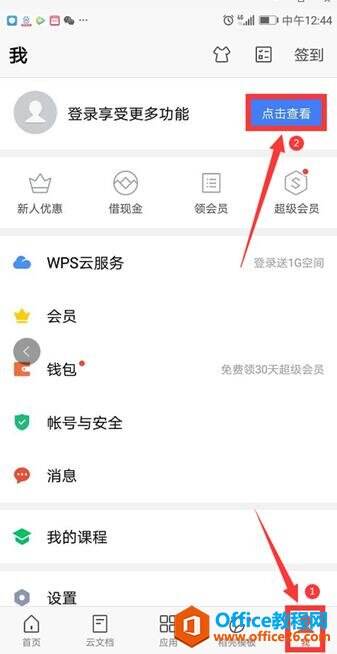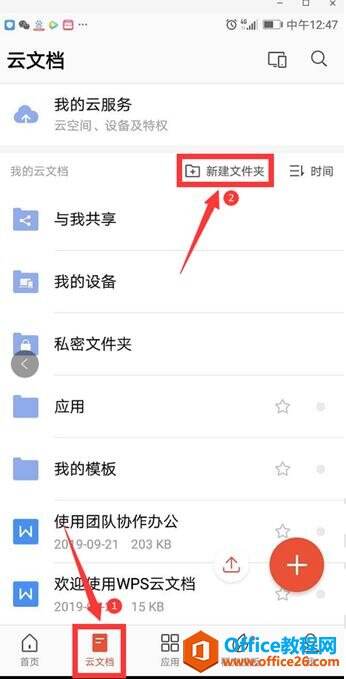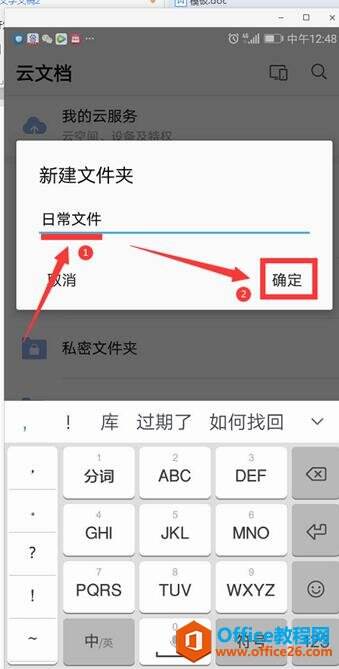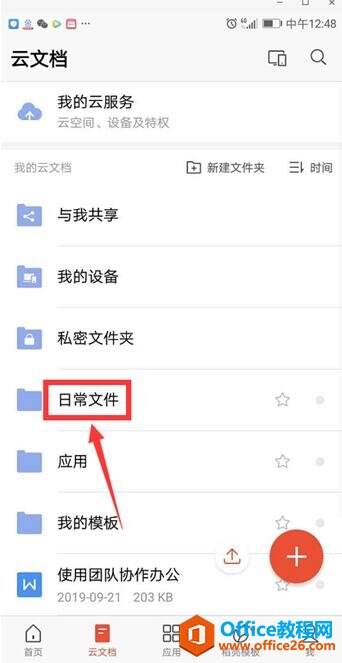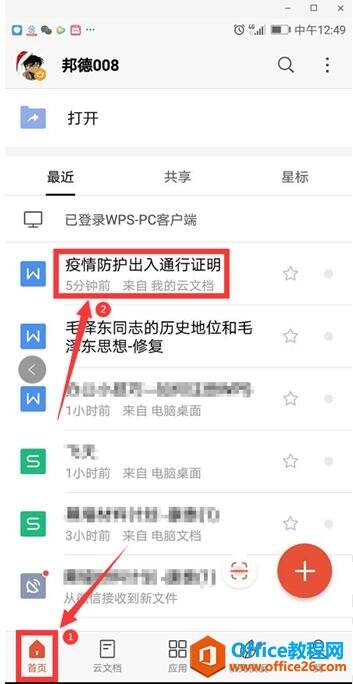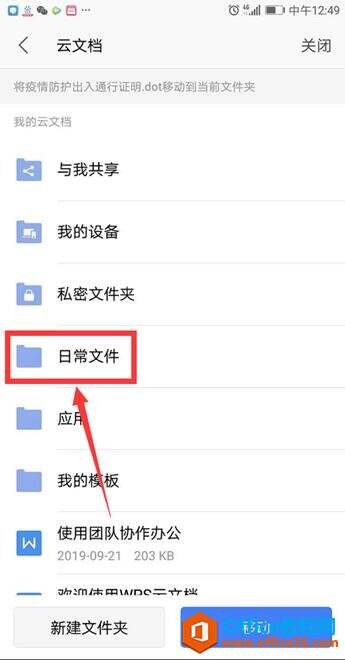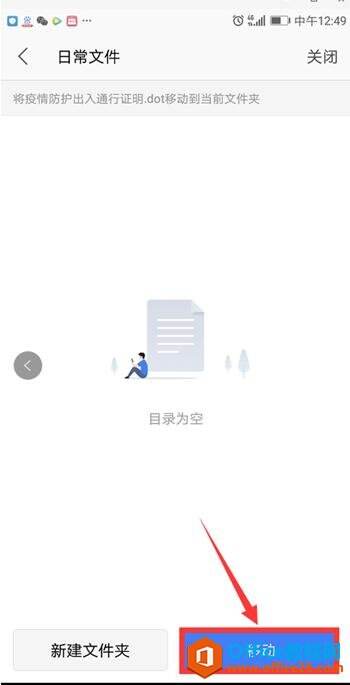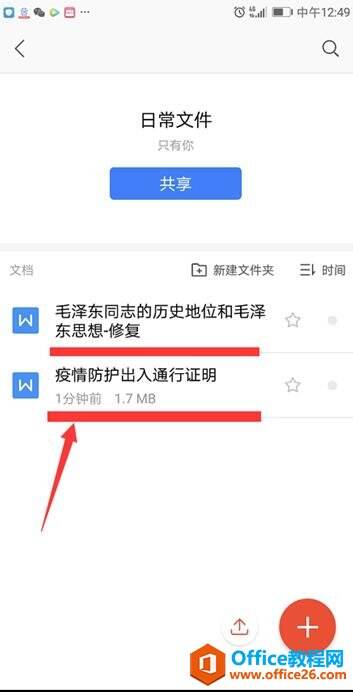如何在手机WPS里将多个文档放到一个文件夹里
办公教程导读
收集整理了【如何在手机WPS里将多个文档放到一个文件夹里】办公软件教程,小编现在分享给大家,供广大互联网技能从业者学习和参考。文章包含364字,纯文字阅读大概需要1分钟。
办公教程内容图文
登录完毕,点击下方的云文档,在跳转的页面中找到【新建文件夹】:
输入文件夹的名称,点击确定:
此时我们看到在页面中出现了一个“日常文件”的文件夹:
我们点击下方的【首页】选项,按住需要移动的文件一会:
弹出一个菜单,选择其中的【移动】:
接着选择刚刚创建的文件夹“日常文件”:
点击【移动】:
这样一个文件就移动到了文件夹中,通过上述操作,我们将下述两个甚至多个文件都可以成功移动:
办公教程总结
以上是为您收集整理的【如何在手机WPS里将多个文档放到一个文件夹里】办公软件教程的全部内容,希望文章能够帮你了解办公软件教程如何在手机WPS里将多个文档放到一个文件夹里。
如果觉得办公软件教程内容还不错,欢迎将网站推荐给好友。